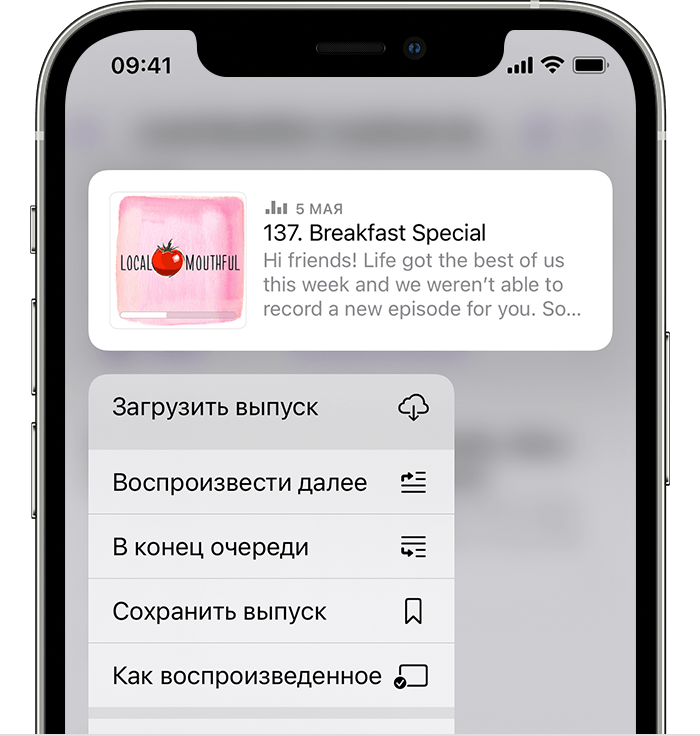- Использование приложения Apple Podcasts на компьютере Mac
- Как слушать подкасты на компьютере Mac
- Использование элементов управления воспроизведением
- Подписка и отмена подписки на подкасты на компьютере Mac
- Подписка на подкаст
- Отписка от подкаста
- Выбор порядка воспроизведения выпусков
- Загрузка выпусков подкастов на компьютер Mac
- Сохранение выпусков подкастов
- Поиск выпусков подкастов в медиатеке
- Отключение автоматической загрузки
- Удаление выпусков подкастов
- Использование приложения Apple Podcasts на iPhone или iPad
- Прослушивание подкастов на iPhone или iPad
- Использование элементов управления воспроизведением
- Подписка на подкасты и отписка от них
- Подписка на подкаст
- Отписка от подкаста
- Воспроизведение выпусков по порядку или по дате (сначала новые)
- Загрузка выпусков подкастов
- Сохранение выпусков подкастов
- Поиск выпусков подкастов в медиатеке
- Выключение автоматических загрузок для одного подкаста
- Выключение автоматических загрузок для всех подкастов
- Удаление выпусков подкастов
- Отметка выпуска подкаста как воспроизведенного
- Как я могу запретить iTunes автоматически загружать подкасты?
Использование приложения Apple Podcasts на компьютере Mac
Узнайте, как использовать приложение Apple Podcasts на компьютере Mac для прослушивания аудиоконтента.
Как слушать подкасты на компьютере Mac
- Откройте приложение Apple Podcasts.
- Найдите выпуск подкаста.
- Нажмите кнопку воспроизведения.
Использование элементов управления воспроизведением
При воспроизведении выпусков в приложении Apple Podcasts элементы управления воспроизведением находятся в верхней части окна.
- Для перемотки вперед или назад нажимайте кнопку перемотки назад на 15 секунд или кнопку перемотки вперед на 30 секунд.
- Для регулировки скорости воспроизведения выберите «Элементы управления» > «Скорость воспроизведения» в строке меню, затем выберите скорость воспроизведения.
Подписка и отмена подписки на подкасты на компьютере Mac
Чтобы узнавать о выходе новых выпусков, найдите любимые подкасты и подпишитесь на них. Вы также можете приобрести подписки на Apple Podcasts для прослушивания премиум-содержимого в приложении Apple Podcasts.
Подписка на подкаст
- Выберите или найдите подкаст в приложении Apple Podcasts.
- Щелкните подкаст, чтобы открыть страницу с информацией о нем.
- Щелкните «Подписаться». После оформления подписки новые выпуски будут автоматически загружаться по мере их выхода, а вы будете получать уведомления.
Приложение Apple Podcasts может приостановить подписку на те подкасты, которые вы перестали слушать. Подкасты и загруженные выпуски при этом остаются в медиатеке, но новые выпуски не загружаются. Чтобы продолжить получение новых выпусков, подпишитесь на подкаст повторно.
Отписка от подкаста
- Щелкните подкаст, чтобы открыть страницу с информацией о нем.
- Нажмите кнопку «Еще» .
- В открывшемся меню нажмите «Отписаться».
Новые выпуски не будут загружаться на ваш компьютер Mac, но выпуски, которые уже находятся в вашей медиатеке, не будут удалены.
Выбор порядка воспроизведения выпусков
- Перейдите на страницу информации о подкасте.
- Нажмите кнопку «Еще» , затем нажмите «Настройки».
- Щелкните «От старых к новым» или «От новых к старым».
Загрузка выпусков подкастов на компьютер Mac
- Выберите или найдите выпуск среди подкастов или в медиатеке.
- Нажмите кнопку загрузки рядом с названием выпуска.
Если отображается значок выполненной загрузки , выпуск уже загружен на ваше устройство.
При отсутствии подключения к Интернету вы можете слушать загруженные выпуски подкастов. Выпуски автоматически удаляются через 24 часа с момента прослушивания. Также их можно удалять вручную.
Сохранение выпусков подкастов
- Откройте приложение Apple Podcasts.
- Выберите выпуск, который требуется сохранить.
- Нажмите кнопку сохранения выпуска .
Когда вы сохраняете выпуск, он автоматически загружается на устройство и не удаляется после прослушивания. Чтобы просмотреть только выпуски, отмеченные как сохраненные, перейдите в раздел «Медиатека» > «Сохранено».
Поиск выпусков подкастов в медиатеке
Откройте приложение Apple Podcasts, перейдите в раздел «Медиатека» > «Подкасты». Перейдите на вкладку «Вы подписались», чтобы просмотреть подкасты, на которые вы подписаны в приложении Apple Podcasts, и те, которые были добавлены вручную с помощью URL-адреса. Чтобы просмотреть все сохраненные или загруженные выпуски, нажмите на вкладку «Все».
Отключение автоматической загрузки
Откройте приложение Apple Podcasts. В строке меню выберите «Подкасты» > «Настройки» > «Основные». Рядом с параметром «Автоматические загрузки» выберите значение «Никогда».
Удаление выпусков подкастов
- Нажмите «Загрузки» на боковой панели.
- Нажмите кнопку «Еще» рядом с подкастом с выпусками, которые требуется удалить.
- Нажмите «Удалить загрузки», чтобы удалить все выпуски этого подкаста.
Если вы хотите, чтобы выпуски автоматически удалялись после прослушивания, откройте приложение Apple Podcasts. В строке меню выберите «Подкасты» > «Настройки». Нажмите «Дополнительно», затем выберите «Автоматическое удаление прослушанных выпусков».
Источник
Использование приложения Apple Podcasts на iPhone или iPad
Откройте для себя развлекательные, информационные и вдохновляющие аудиоистории в приложении Apple Podcasts.
Для использования приложения Apple Podcasts обновите ваше устройство iPhone или iPad до последней версии iOS или iPadOS.
Прослушивание подкастов на iPhone или iPad
- Откройте приложение Apple Podcasts.
- Выберите выпуск подкаста и нажмите кнопку воспроизведения.
- Нажмите проигрыватель в нижней части экрана, чтобы открыть экран «Исполняется», где расположены элементы управления воспроизведением.
Использование элементов управления воспроизведением
- Чтобы перемотать выпуск вперед или назад, нажмите кнопку перемотки назад на 15 секунд или кнопку перемотки вперед на 30 секунд.
- Чтобы настроить скорость воспроизведения подкаста, нажмите кнопку скорости воспроизведения и выберите половинную, нормальную, полуторную или двойную скорость.
- Чтобы установить таймер режима сна и остановки воспроизведения подкаста через определенное количество времени, начните прослушивание подкаста. На экране «Исполняется» смахните вверх и нажмите кнопку «Таймер сна».
- Для воспроизведения на колонке нажмите кнопку места воспроизведения
и выберите устройство для воспроизведения аудиозаписей.
Подписка на подкасты и отписка от них
Находите любимые подкасты и подписывайтесь на них, чтобы не пропустить новые выпуски. Вы также можете приобрести подписки Apple Podcasts, чтобы прослушивать премиум-содержимое в приложении Apple Podcasts.
Подписка на подкаст
- Выберите или найдите подкаст в приложении Apple Podcasts.
- Нажмите название подкаста, чтобы открыть страницу с информацией о нем.
- Нажмите кнопку добавления . Новые выпуски будут автоматически загружаться (бесплатно), а вы будете получать уведомления по мере их выхода.
Приложение Apple Podcasts может приостановить подписку на те подкасты, которые вы перестали слушать. Подкасты и загруженные выпуски при этом остаются в медиатеке, но новые выпуски не загружаются. Чтобы продолжить получение новых выпусков, подпишитесь на подкаст повторно.
Отписка от подкаста
- Нажмите название подкаста, чтобы открыть страницу с информацией о нем.
- Нажмите кнопку «Еще» .
- Выберите «Отписаться».
Если вы отпишетесь от подкаста, это не приведет к отмене платной подписки.
Новые выпуски не будут загружаться на ваше устройство, но выпуски, которые уже находятся в вашей медиатеке, сохранятся.
Воспроизведение выпусков по порядку или по дате (сначала новые)
- Перейдите на страницу информации о подкасте.
- Нажмите кнопку «Еще» , затем нажмите «Настроить».
- Выберите «От старого к новому» или «От нового к старому».
Загрузка выпусков подкастов
- Выберите нужный выпуск подкаста в вашей медиатеке или найдите его с помощью вкладки «Поиск».
- Нажмите и удерживайте выпуск.
- Нажмите «Загрузить выпуск».
Если отображается значок выполненной загрузки , выпуск уже загружен на ваше устройство.
При отсутствии подключения к сети Wi-Fi или сотовой сети можно прослушивать загруженные выпуски подкастов. Выпуски автоматически удаляются через 24 часа с момента прослушивания. Также их можно удалять вручную.
Сохранение выпусков подкастов
- Выберите выпуск подкаста, который нужно сохранить.
- Нажмите кнопку «Еще» .
- Нажмите «Сохранить выпуск».
Когда вы сохраняете выпуск, он автоматически загружается на ваше устройство и не удаляется после прослушивания. Чтобы просмотреть выпуски, отмеченные как сохраненные, перейдите на вкладку «Медиатека» и нажмите «Сохраненные».
Поиск выпусков подкастов в медиатеке
- Перейдите на вкладку «Медиатека» и нажмите «Подкасты».
- Перейдите на вкладку «Вы подписались», чтобы просмотреть подкасты, на которые вы подписаны в приложении Apple Podcasts, и те, которые были добавлены вручную с помощью URL-адреса. Чтобы просмотреть все сохраненные или загруженные выпуски, перейдите на вкладку «Все».
- Выберите подкаст, который хотите послушать.
- Нажмите «См. все» или «Смотреть весь подкаст», чтобы увидеть все выпуски этого подкаста.
Выключение автоматических загрузок для одного подкаста
- Выберите подкаст, для которого требуется выключить автоматическую загрузку.
- Нажмите кнопку «Еще» , затем нажмите «Настроить».
- Выключите автоматические загрузки.
Если выключить автоматические загрузки в приложении Apple Podcasts, они будут выключены не для всех подкастов.
Выключение автоматических загрузок для всех подкастов
- Откройте приложение «Настройки».
- Прокрутите вниз и нажмите «Подкасты».
- В разделе «Автоматические загрузки» выключите параметр «Включение для подписок».
Если выключить автоматические загрузки в приложении «Настройки», они будут выключены для всех подкастов.
Удаление выпусков подкастов
- Найдите нужный подкаст в медиатеке.
- Нажмите название подкаста, чтобы перейти на страницу сведений о нем.
- Найдите выпуск, который требуется удалить, и нажмите кнопку «Еще» .
- Нажмите «Удалить загрузку».
Отметка выпуска подкаста как воспроизведенного
- Перейдите на вкладку «Слушать» и нажмите название подкаста.
- В разделе «Выпуски» найдите выпуск, который необходимо отметить как воспроизведенный.
- Нажмите и удерживайте выпуск, затем нажмите «Как воспроизведенное».
Если отметить выпуск как воспроизведенный, он будет удален из очереди.
Источник
Как я могу запретить iTunes автоматически загружать подкасты?
Сообщения в iCloud — Хранилище и как оно работает
Я слушаю подкасты, но почти всегда на свой iPhone (скачивая их напрямую на iPhone) и почти никогда на свой компьютер через iTunes. Я синхронизирую свой iPhone с iTunes. Однако каждый раз, когда я открываю iTunes, он пытается автоматически загрузить новые выпуски подкаста. Есть ли способ предотвратить это?
Я попытался подключить свой iPhone, перейти на вкладку «Подкасты» и снять флажок «Синхронизировать подкасты», но в результате появилось диалоговое окно, в котором спрашивалось, уверен ли я, что я не хочу синхронизировать подкасты, и сообщалось, что если я продолжу, все существующие подкасты на моем iPhone будут удалены. Конечно, это не мой желаемый результат.
Вы наблюдаете настройку по умолчанию для подкастов в iTunes, которая заключается в загрузке самого последнего выпуска подкаста.
Чтобы этого избежать, выполните следующие действия:
- Перейти к Подкасты во всплывающем меню библиотеки iTunes.
- Выберите подкаст.
- Щелкните правой кнопкой мыши и выберите «Настройки». (или, как вариант, щелкните значок шестеренки рядом с названием подкаста в списке выпусков справа).
- в Настройки подкаста диалоговое окно под «Настройки для: « раскрывающийся список, выберите «Подкасты по умолчанию» (это применит ваши изменения ко всем подкастам).
- в «Когда будут доступны новые серии:» раскрывающийся список, выберите «Ничего не делать» (вариант по умолчанию «Загрузить самый последний»).
- Щелкните ОК.
Благодаря этому изменению iTunes никогда не будет загружать новые выпуски ни для одного из ваших подкастов. Если вы хотите изменить этот параметр только для определенных подкастов, вы можете сделать это, выбрав конкретный подкаст в раскрывающемся списке «Настройки для:» и / или изменив значения по умолчанию.
- 2 @M K Я думаю, эта настройка предназначена только для подкастов. Как установить его автоматически для всех существующих и будущих подкастов, на которые я бы подписался
- Хочу отметить, что внизу списка подкастов есть кнопка «По умолчанию».
Для тех, кто сталкивается с этим сейчас, в последней версии iTunes (
v12.5.1) намного проще предотвратить загрузку всех подкастов, на которые вы подписаны.
- В раскрывающемся меню выберите «Подкасты».
- Во втором столбце ваших подкастов, на которые вы подписаны, внизу есть две кнопки, «Обновить» и «По умолчанию . », нажмите «По умолчанию . »
- Во всплывающем окне установите для параметра «Загрузить эпизоды» значение «Выкл.».
- Отменяет ли это добавление подкастов до изменения настройки по умолчанию?
- @tubedogg, если есть уже загруженные подкасты, он спрашивает вас, хотите ли вы сохранить или удалить их.
Для Windows iTunes я нашел настройку здесь:
- 2 Как ни странно, я больше не могу отобразить эту страницу. Может, это только при первом посещении.
- Я удалил существующую библиотеку itunes и создал новую. Затем он показал мне флажок «Синхронизировать подписки на подкасты . ».
- Кажется, работает, но, возможно, он остановит загрузку на моем iPhone после следующей синхронизации, что нежелательно.
Источник



 и выберите устройство для воспроизведения аудиозаписей.
и выберите устройство для воспроизведения аудиозаписей.